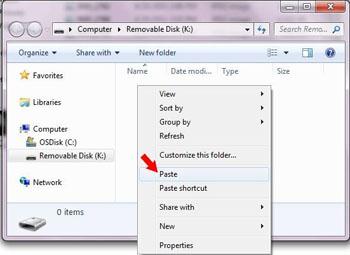Como transferir fotos do iPhone para Flash Drive
Parte 1: transferir fotos do iPhone para Flash Drive directamente utilizando maneira fácil
Wondershare TunesGo - Phone Manager , copiar fotos, músicas, playlists, vídeos, contato, mensagem entre os dispositivos da Apple, rígido do computador / flash, iTunes para backup sem restrições iTunes, fácil de usar, você pode mover todos os seus iphone imagens para flash drive apenas com 3 etapas. TunesGo é um gerenciador de iOS prático e poderoso, além disso, há algumas outras boas funções, todos os recursos estão abaixo:
Principais características:
• Transferência de música, vídeo, foto, contato, mensagem e mais entre os dispositivos da Apple e PC / Mac sem o iTunes
• Transferência Daten entre dispositivos iOS diretamente
• Transferência de música (comprado / baixado), fotos, listas de reprodução, filmes, programas de TV, vídeos de música, podcasts, o iTunes U e livros de áudio entre os dispositivos da Apple e iTunes.
• Fix & otimizar incompleta informações ID3 'músicas, capa do álbum para iPhone diretamente.
• Automaticamente converter formatos de música iOS-não suportados para aqueles compatíveis
• inteligente exportar arquivos exclusivos para o iTunes e filtrar automaticamente os arquivos duplicados.
• Inteligentemente mesclar todos os contatos duplicados.
• Perfeitamente backup / restore biblioteca do iTunes.
• Converter fotos ao vivo para GIF.
• Criar GIF a partir de imagens ou vídeos
Como transferir fotos do iPhone ao flash drive diretamente
Passo 1:
Faça o download e instalar este software, TunesGo aberta no seu computador, e depois conectar o iPhone ao seu computador usando o cabo iPhone que vem com o telefone. Quando isso tiver sido feito com sucesso, TunesGo irá detectar o seu iPhone e ele aparecerá na janela principal.

Passo 2
Ligue o seu flash drive para o computador, dependendo do software operacional que você usa. Para o Windows, ele aparecerá em "Meu Computador", enquanto que para os usuários de Mac, a unidade flash USB irá aparecer em seu desktop. Certificar-se de que o flash drive tem memória suficiente para as fotos que você deseja transferir. Como medida de precaução, a varredura de seu flash drive de vírus para proteger seu PC.

Etapa 3
Depois de seu flash drive é conectado ao computador, selecione "Fotos", que está no topo da janela principal do TunesGo. iPhones com iOS 5 a 8 terão suas fotos guardadas em pastas, "Camera Roll", "Photo Library", "Photo Stream" e "Foto compartilhada". "Camera Roll" armazena fotos que capturam usando o seu telefone, enquanto o "Photo Library" armazena fotos que você sincronizados a partir do iTunes. Se você tiver criado pastas pessoais no seu telefone, eles também serão exibidos aqui. "Photo Stream" são as fotos compartilhadas pelo mesmo iCloud ID e "Foto Shared" são as fotos compartilhadas com differenct iCloud IDs. Selecione a pasta ou as fotos que você deseja transferir para o seu flash drive, e, em seguida, clique no botão "Export" > opção "Exportar para PC", que é visível na barra superior. Uma janela pop-up irá aparecer, selecione sua unidade flash USB e clique em "Abrir" para que você possa salvar as fotos lá. Depois de ter feito o backup para sua unidade flash, para salvar o seu espaço de iPhone, você pode apagar as imagens que fez backup fácil e rápido com TunesGo.
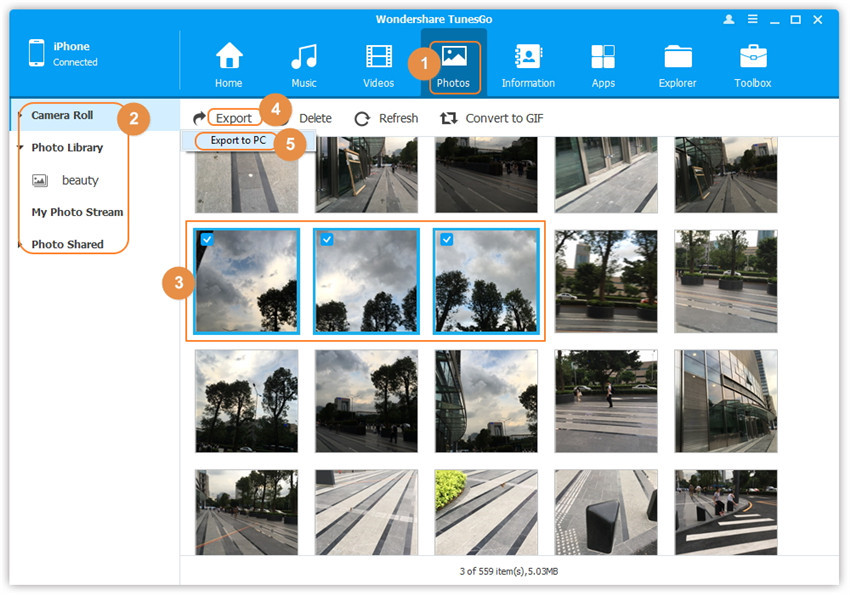
Parte 2: transferir fotos do iPhone para o computador, e depois para Flash Drive
uma. Transferir fotos do iPhone para o computador
Solução 1: transferir fotos do iPhone para o computador usando e-mail
Passo 1: Ir para o aplicativo de fotos em seu iPhone e lançá-lo.
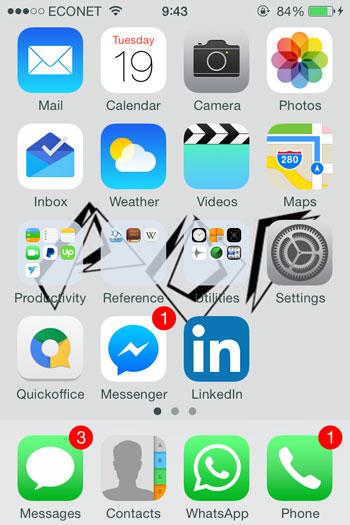
Passo 2: Localizar as fotos que você deseja transferir para o seu computador. Toque no Selecionar botão, você pode selecionar mais de uma foto.
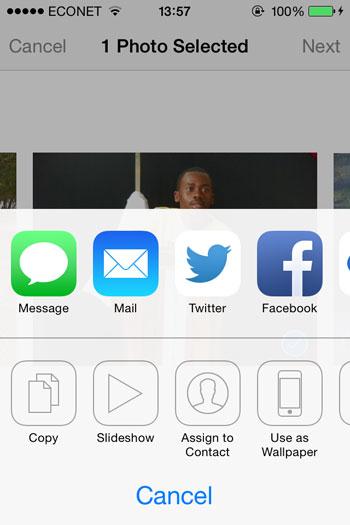
Passo 3: Você pode enviar até cinco fotos por vez. No pop-up, depois de selecionar Share , escolha "Mail", que irá pedir a aplicação de correio para abrir uma nova janela de mensagem com as fotos que você selecionou em anexo. Insira um endereço de e-mail para aceitar as fotos.
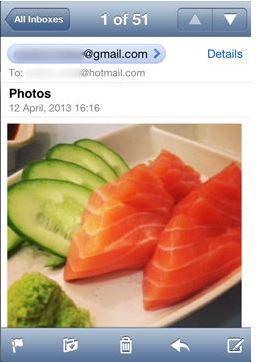
Passo 4: Acesse a sua conta de e-mail no computador. Para os usuários do Gmail, seu email terá miniaturas das imagens na parte inferior de sua mensagem. Clique nele para baixar a foto. Para os usuários do Yahoo, a opção de fixação de download está no topo, basta clicar em download tudo para salvar todos os anexos de uma só vez.
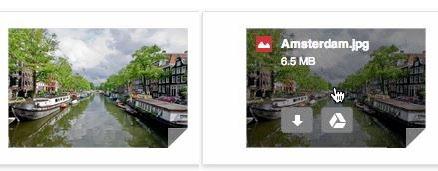
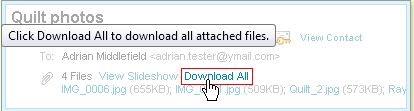
As imagens serão baixados e armazenados em sua pasta de downloads, que está localizado no lado esquerdo do seu Windows Explorer.
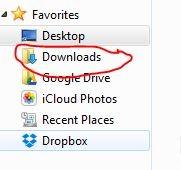
Solução 2: transferir fotos do iPhone para o computador usando iPhoto
Passo 1: Usando o cabo que vem com o telefone, conectar o iPhone ao seu Mac.
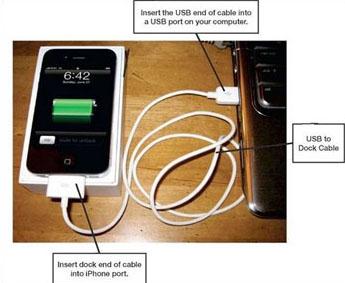
Passo 2: Inicie o aplicativo iPhoto no Mac. À esquerda sob dispositivos, você deve ser capaz de ver o seu iPhone. Toque no botão Selecionar modo que você pode selecionar mais de uma foto.
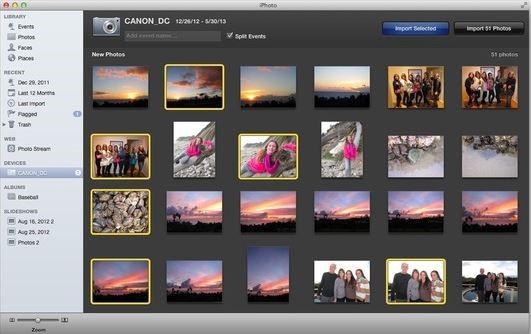
Passo 3: Selecione as fotos que deseja importar ou escolher todas as fotos e vídeos para a biblioteca do iPhoto. No pop-up depois que você selecione Compartilhar, escolha "Mail", que irá pedir a aplicação de correio para abrir uma nova janela de mensagem com as fotos que você selecionou em anexo. No Finder, selecione Editar, Colar Itens XX, e depois colar as fotos e / ou vídeos que importados para o disco rígido do seu Mac.
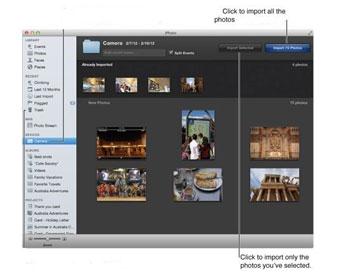
b. Transferir fotos do PC para o Flash Drive
Passo 1: Conectar sua unidade flash para o seu computador se certificar de que a unidade flash tem espaço suficiente para as fotos que você deseja importar.

Passo 2: Selecione as fotos importadas de iPhone para o seu PC. Botão direito do mouse e selecione Copiar .
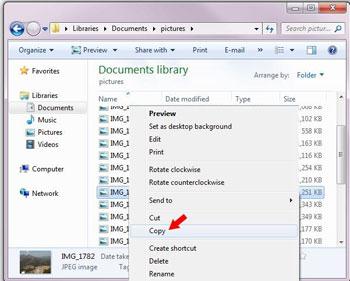
Passo 3: Abra o seu flash drive. clique com o botão direito do mouse sobre a parte branca da janela e selecione Colar para importar todas as fotos copiadas de seu PC.